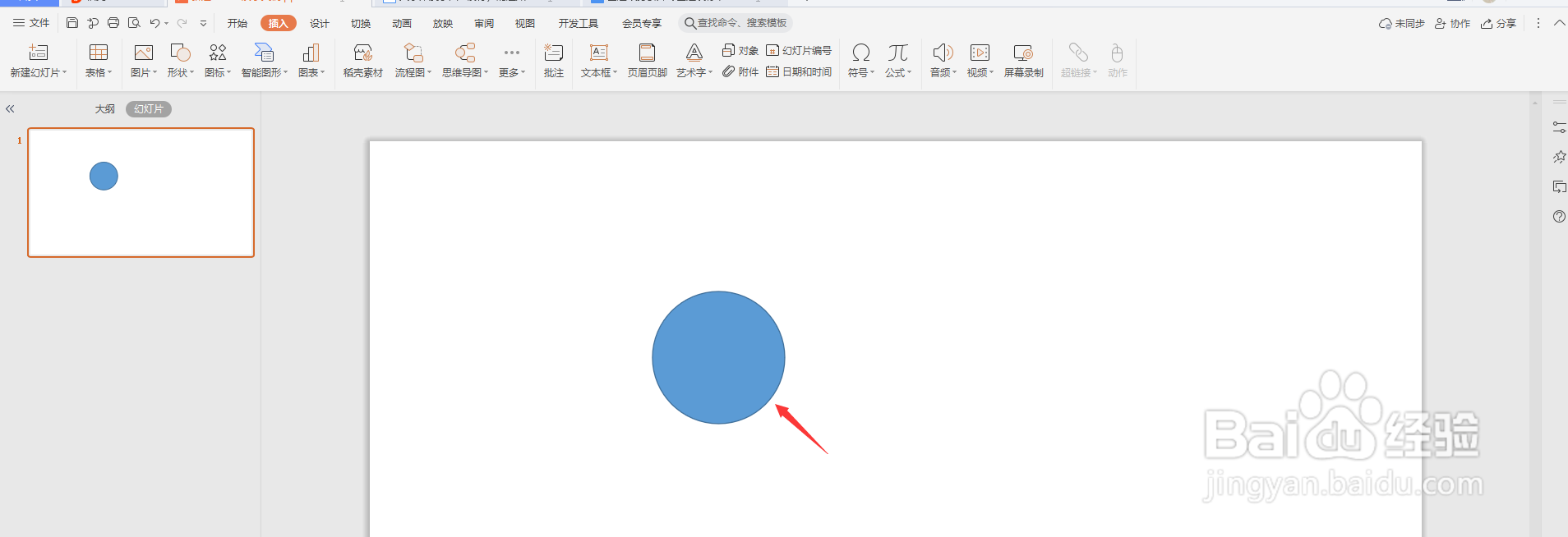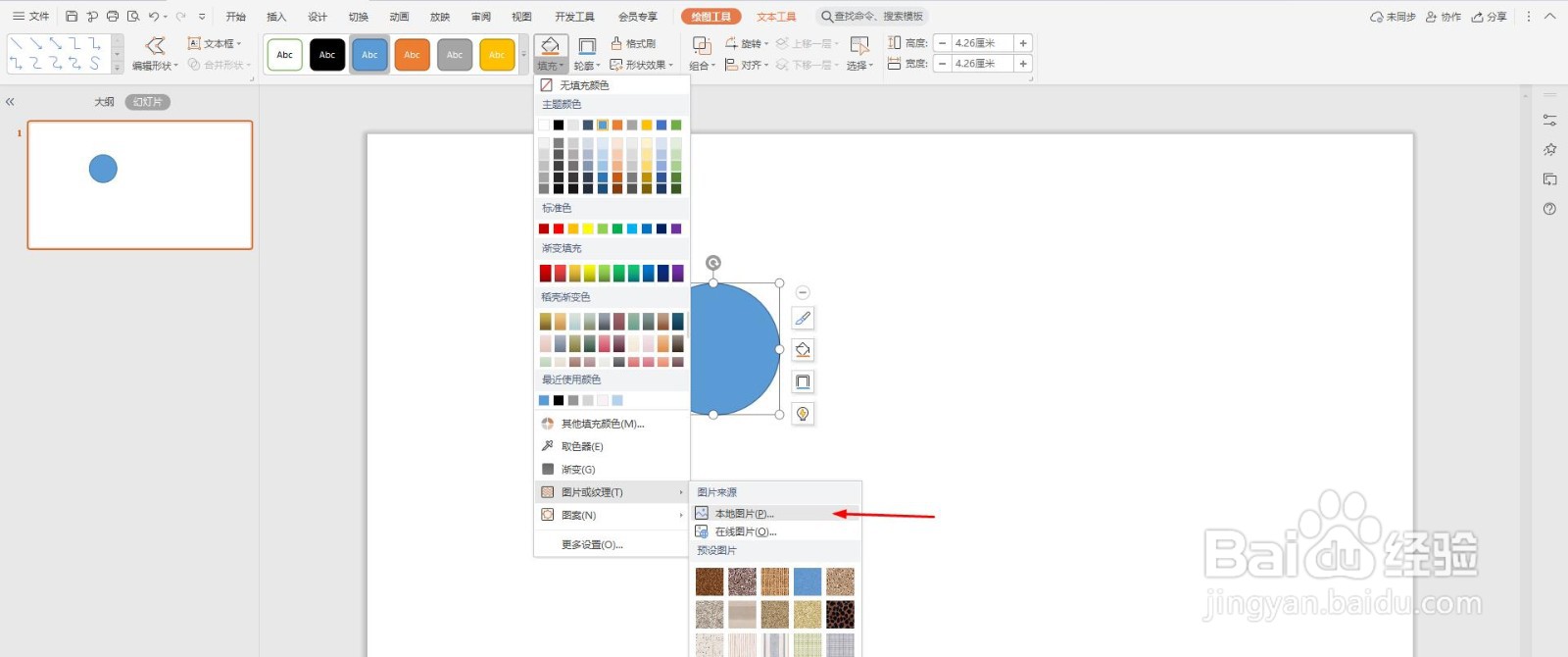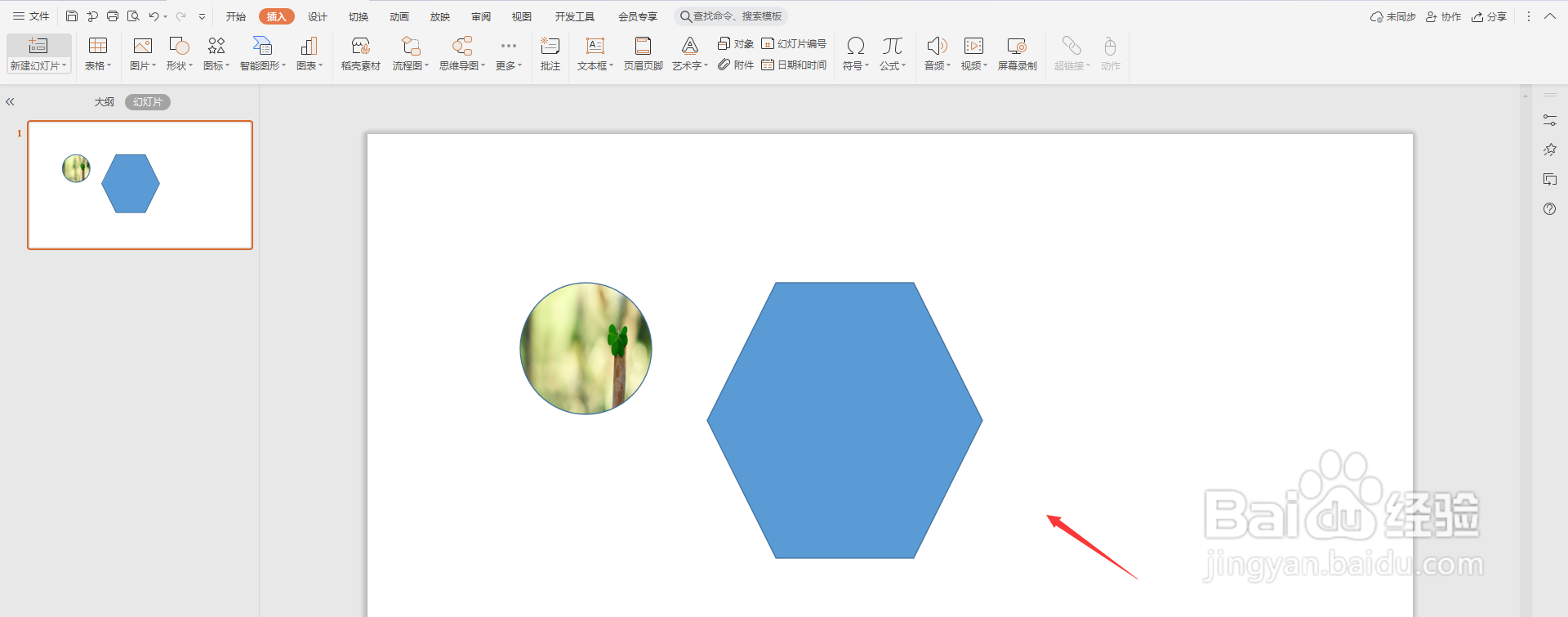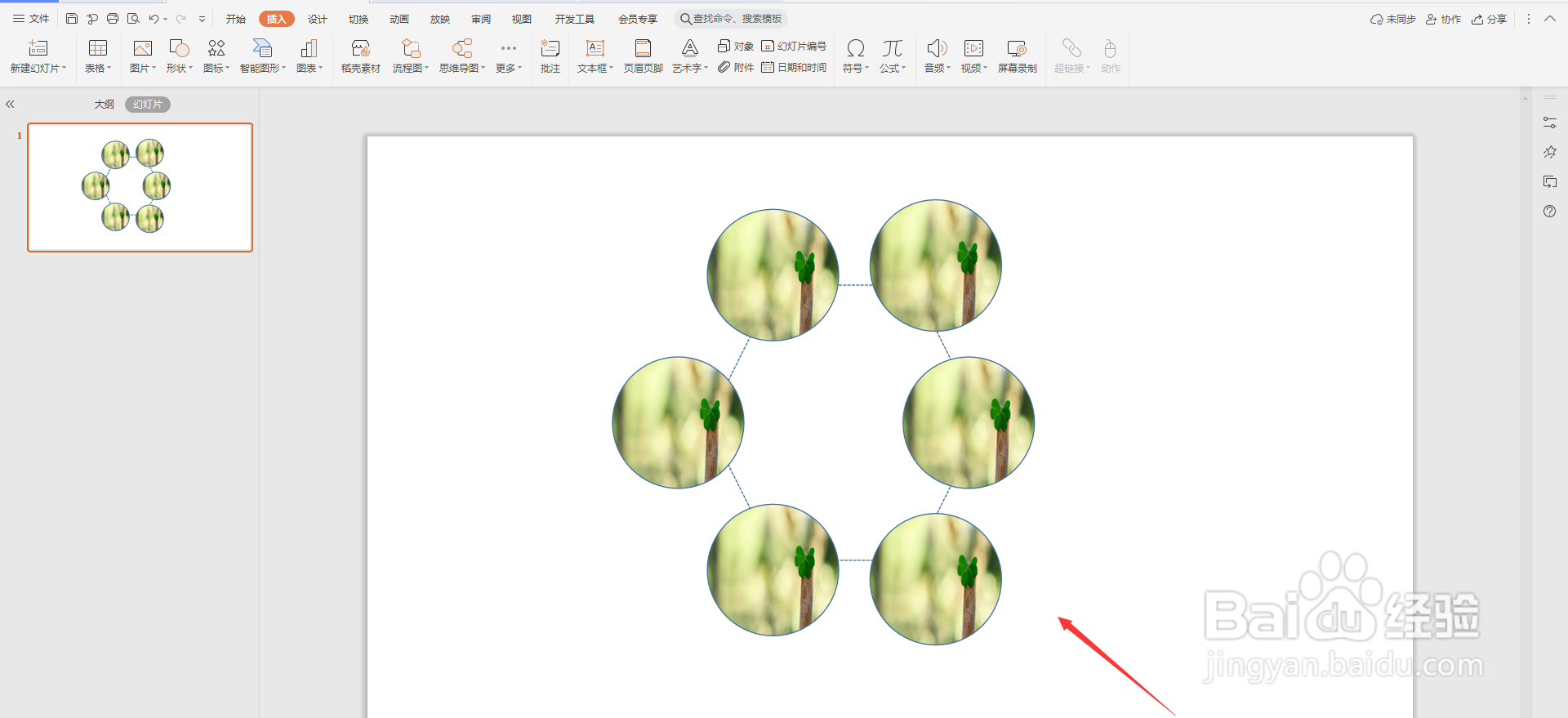PPT给图片制作任意路径排版效果
1、打开PPT,点击导航栏上的“插入-形状”选择“椭圆”
2、设置“填充”为“图片或纹理”选择“本地图片”
3、再插入一个六边形,如下图所示
4、然后设置“轮廓”中的“虚线线型”,将填充设置为白色
5、然后将圆形复制,在六边形上面排列,如下图所示
6、并点击“组合”,这样的效果就制作完成了
声明:本网站引用、摘录或转载内容仅供网站访问者交流或参考,不代表本站立场,如存在版权或非法内容,请联系站长删除,联系邮箱:site.kefu@qq.com。
阅读量:79
阅读量:65
阅读量:68
阅读量:40
阅读量:25